این راهنما به شما نشان میدهد که چگونه از Google Mobile Ads SDK برای بارگذاری و نمایش تبلیغات از i-mobile با استفاده از میانجیگری استفاده کنید، و ادغامهای آبشاری را پوشش میدهد. این راهنما نحوه اضافه کردن i-mobile به پیکربندی میانجیگری یک واحد تبلیغاتی و نحوه ادغام SDK و آداپتور i-mobile در یک برنامه Flutter را پوشش میدهد.
رابط کاربری داشبورد برای i-mobile از متن ژاپنی برای برچسبها، دکمهها و توضیحات خود استفاده میکند. تصاویر موجود در این راهنما ترجمه نشدهاند. با این حال، در توضیحات و دستورالعملهای این راهنما، برچسبها و دکمهها با معادلهای انگلیسی آنها در داخل پرانتز ترجمه شدهاند.
ادغامها و قالبهای تبلیغاتی پشتیبانیشده
آداپتور میانجیگری Ad Manager برای i-mobile قابلیتهای زیر را دارد:
| ادغام | |
|---|---|
| مناقصه | |
| آبشار | |
| قالبها | |
| بنر | |
| بینابینی | |
| پاداش داده شده | |
| بومی | |
الزامات
- جدیدترین Google Mobile Ads SDK
- فلاتر ۳.۷.۰ یا بالاتر
- برای نصب روی اندروید
- اندروید API سطح ۲۳ یا بالاتر
- برای استقرار در iOS
- هدف استقرار iOS 12.0 یا بالاتر
- یک پروژه فلاترِ در حال کار که با Google Mobile Ads SDK پیکربندی شده است. برای جزئیات بیشتر به «شروع به کار» مراجعه کنید.
- راهنمای شروع میانجیگری را تکمیل کنید
مرحله ۱: تنظیمات را در رابط کاربری i-mobile انجام دهید
ثبت نام کنید یا وارد حساب کاربری i-mobile خود شوید .
با کلیک کردن روی تب (مدیریت سایت/برنامه) و دکمه پلت فرم برنامه خود، برنامه خود را به داشبورد i-mobile اضافه کنید.
اندروید

آیاواس

فرم را پر کنید و روی دکمه新規登録 (ثبت نام) کلیک کنید.
اندروید

آیاواس

برای ایجاد یک مکان تبلیغاتی جدید، برنامه خود را در زیر تبサイト/アプリ管理 (مدیریت سایت/برنامه) انتخاب کنید.
اندروید

آیاواس

به تب広告スポット管理 (مدیریت مکان تبلیغات) بروید و روی دکمه新規広告スポット (نقطه تبلیغاتی جدید) کلیک کنید.
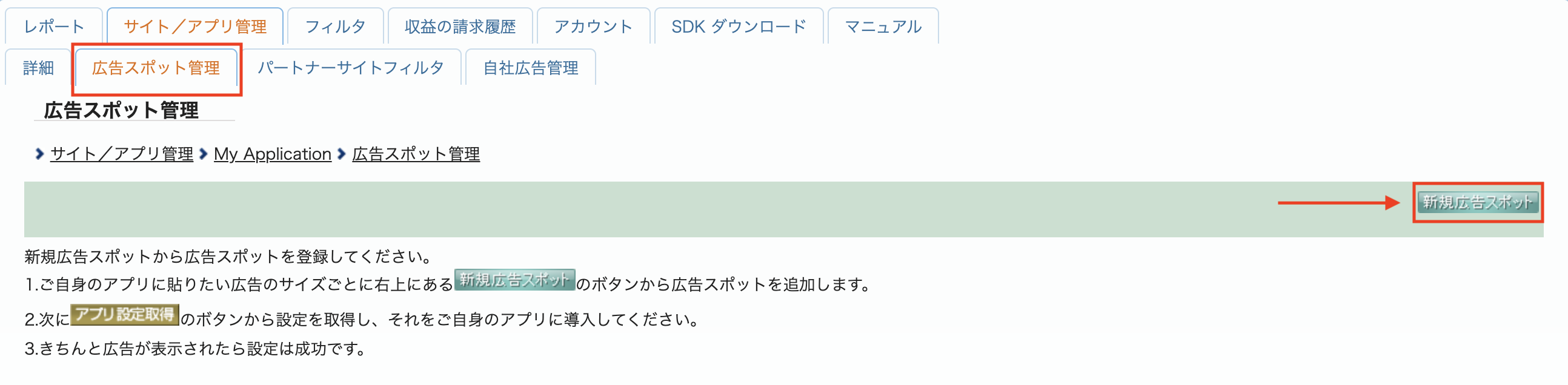
سپس، فرم را با ارائه広告スポットサイズ (اندازه آگهی) و سایر جزئیات، پر کنید. سپس، روی دکمه新規登録 (ثبت نام) کلیک کنید.
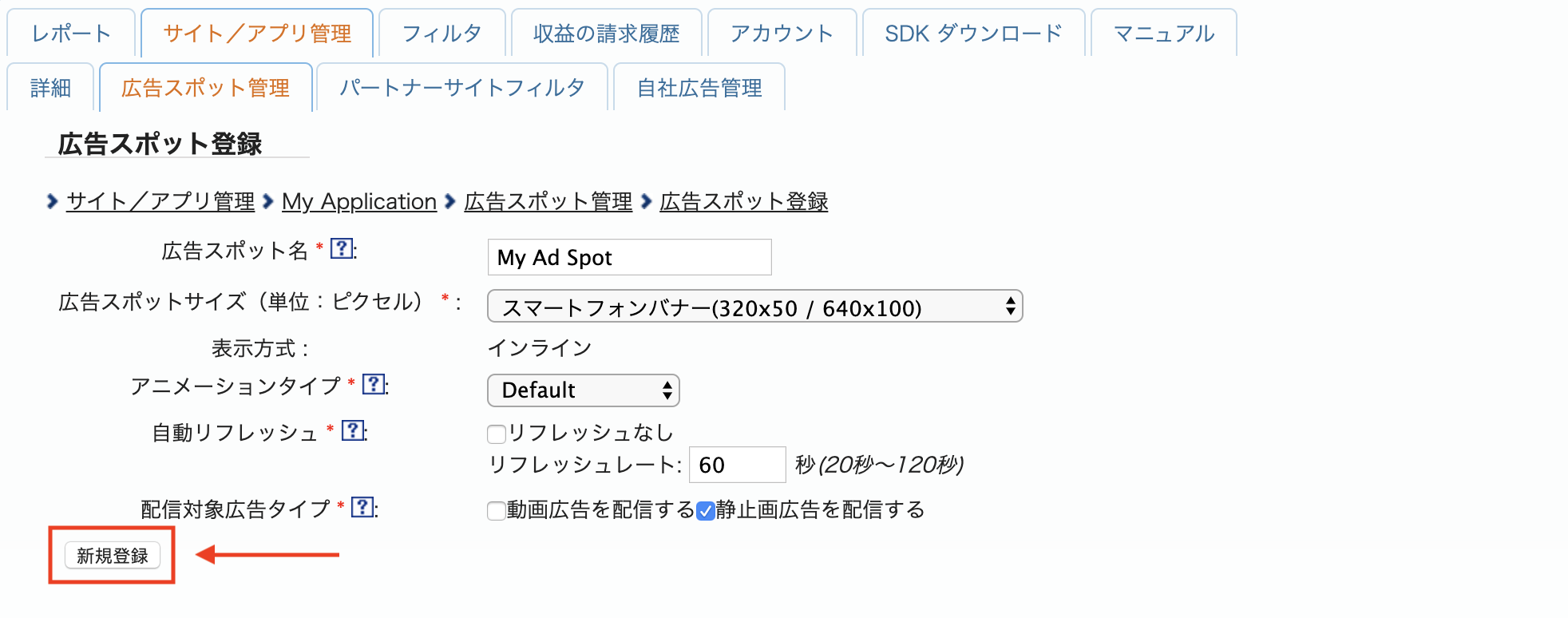
محل آگهی جدید شما آماده است. برای مشاهده جزئیات ادغام آن، روی دکمهアプリ設定取得 (دریافت تنظیمات برنامه) کلیک کنید.

به شناسهパブリッシャーشناسه (شناسه ناشر) ، شناسه (شناسه رسانه) و شناسه (شناسه نقطه ای) توجه داشته باشید. بعداً هنگام پیکربندی i-mobile برای میانجیگری در رابط کاربری Ad Manager به این پارامترها نیاز خواهید داشت.
اندروید

آیاواس

فایل app-ads.txt خود را بهروزرسانی کنید.
فروشندگان مجاز برنامهها app-ads.txt یک ابتکار آزمایشگاه فناوری IAB است که به شما کمک میکند تا موجودی تبلیغات برنامه خود را فقط از طریق کانالهایی که به عنوان مجاز شناسایی کردهاید، به فروش برسانید. برای جلوگیری از کاهش قابل توجه درآمد تبلیغات، باید یک فایل app-ads.txt پیادهسازی کنید. اگر قبلاً این کار را نکردهاید، یک فایل app-ads.txt برای Ad Manager ایجاد کنید .
برای پیادهسازی app-ads.txt برای i-mobile، به بخش سوالات متداول مراجعه کنید.
مرحله ۲: تنظیم تقاضای i-mobile در رابط کاربری Ad Manager
تنظیمات میانجیگری را برای واحد تبلیغاتی خود پیکربندی کنید
اندروید
برای دستورالعملها، به مرحله ۲ در راهنمای اندروید مراجعه کنید.
آیاواس
برای دستورالعملها، به مرحله ۲ در راهنمای iOS مراجعه کنید.
مرحله ۳: SDK و آداپتور i-mobile را وارد کنید
ادغام از طریق pub.dev
وابستگی زیر را به همراه آخرین نسخههای i-mobile SDK و آداپتور آن در فایل pubspec.yaml پکیج خود اضافه کنید:
dependencies:
gma_mediation_imobile: ^1.0.2
ادغام دستی
آخرین نسخه افزونه Google Mobile Ads mediation را برای i-mobile دانلود کنید، فایل دانلود شده را استخراج کنید و پوشه افزونه استخراج شده (و محتویات آن) را به پروژه Flutter خود اضافه کنید. سپس با اضافه کردن وابستگی زیر، افزونه را در فایل pubspec.yaml خود ارجاع دهید:
dependencies:
gma_mediation_imobile:
path: path/to/local/package
مرحله ۴: کد اضافی مورد نیاز است
اندروید
برای یکپارچهسازی با i-mobile نیازی به کد اضافی نیست.
آیاواس
ادغام شبکه SKAd
برای افزودن شناسههای SKAdNetwork به فایل Info.plist پروژه خود ، مستندات i-mobile را دنبال کنید.
مرحله ۵: پیادهسازی خود را آزمایش کنید
فعال کردن تبلیغات آزمایشی
مطمئن شوید که دستگاه آزمایشی خود را برای Ad Manager ثبت کردهاید . i-mobile برای آزمایش، Test Spot ID ، Media ID و Publisher ID را ارائه میدهد که میتوانید آنها را اینجا پیدا کنید.
تأیید تبلیغات آزمایشی
برای تأیید اینکه تبلیغات آزمایشی را از i-mobile دریافت میکنید، آزمایش منبع تبلیغاتی واحد را در بازرس تبلیغات با استفاده از منبع(های) تبلیغاتی i-mobile (Waterfall ) فعال کنید.
کدهای خطا
اگر آداپتور نتواند تبلیغی از i-mobile دریافت کند، ناشران میتوانند خطای اساسی ناشی از پاسخ تبلیغ را با استفاده ResponseInfo تحت کلاسهای زیر بررسی کنند:
اندروید
| قالب | نام کلاس |
|---|---|
| بنر | com.google.ads.mediation.imobile.IMobileAdapter |
| بینابینی | com.google.ads.mediation.imobile.IMobileAdapter |
| بومی | com.google.ads.mediation.imobile.IMobileMediationAdapter |
آیاواس
| قالب | نام کلاس |
|---|---|
| بنر | آداپتور موبایل آیموبایل |
| بینابینی | آداپتور موبایل آیموبایل |
| بومی | آداپتور واسطهای GAD در موبایل |
در اینجا کدها و پیامهای همراه آداپتور i-mobile که هنگام بارگیری ناموفق یک تبلیغ نمایش داده میشوند، آمده است:
اندروید
| کد خطا | دلیل |
|---|---|
| ۰-۹۹ | کیت توسعه نرمافزار i-mobile خطایی را برگرداند. برای جزئیات بیشتر به کد مراجعه کنید. |
| ۱۰۱ | آی-موبایل برای بارگذاری تبلیغات به یک زمینه Activity context) نیاز دارد. |
| ۱۰۲ | پارامترهای سرور i-mobile که در رابط کاربری مدیر تبلیغات پیکربندی شدهاند، وجود ندارند یا نامعتبر هستند. |
| ۱۰۳ | اندازه آگهی درخواستی با اندازه بنر پشتیبانی شده توسط i-mobile مطابقت ندارد. |
| ۱۰۴ | فراخوانی موفقیتآمیز بارگذاری تبلیغات بومی i-mobile، یک لیست خالی از تبلیغات بومی را بازگرداند. |
آیاواس
| کد خطا | دلیل |
|---|---|
| ۰-۱۰ | کیت توسعه نرمافزار i-mobile خطایی را برگرداند. برای جزئیات بیشتر به کد مراجعه کنید. |
| ۱۰۱ | پارامترهای سرور i-mobile که در رابط کاربری مدیر تبلیغات پیکربندی شدهاند، وجود ندارند یا نامعتبر هستند. |
| ۱۰۲ | اندازه آگهی درخواستی با اندازه بنر پشتیبانی شده توسط i-mobile مطابقت ندارد. |
| ۱۰۳ | آی-موبایل نتوانست تبلیغی ارائه دهد. |
| ۱۰۴ | آی-موبایل یک آرایه خالی از تبلیغات بومی را برگرداند. |
| ۱۰۵ | آی-موبایل نتوانست محتوای تبلیغاتی بومی را دانلود کند. |
| ۱۰۶ | آی-موبایل از درخواست چندین تبلیغ بینابینی با استفاده از یک شناسه اسپات پشتیبانی نمیکند. |
تغییرات آداپتور میانجیگری Flutter برای i-mobile
نسخه ۱.۰.۱
- از آداپتور اندروید i-mobile نسخه ۲.۳.۲.۱ پشتیبانی میکند.
- از آداپتور iOS نسخه ۲.۳.۴.۲ آی-موبایل پشتیبانی میکند.
- ساخته و آزمایش شده با افزونه Google Mobile Ads Flutter نسخه ۶.۰.۰.
نسخه ۱.۰.۰
- انتشار اولیه.
- از آداپتور اندروید i-mobile نسخه ۲.۳.۲.۰ پشتیبانی میکند.
- از آداپتور iOS نسخه ۲.۳.۴.۱ آی-موبایل پشتیبانی میکند.
- با افزونه Google Mobile Ads Flutter نسخه ۵.۳.۱ ساخته و آزمایش شده است.


